在Word2010中将文本转换为表格的步骤
Word2010中,经常需要把表格改成文字或者是把文字制成表格。那么,在Word2010中如何将文本转换为表格呢?一起来看看吧!
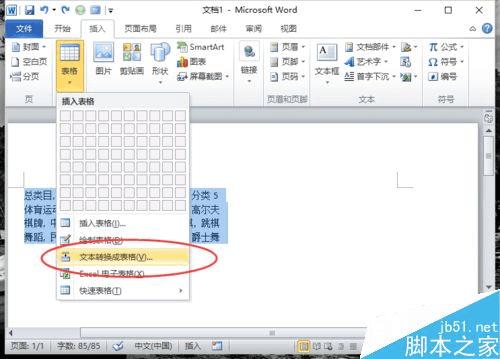
步骤
一、在电脑桌面的Word2010文档程序图标上双击鼠标左键,将其打开运行。并打开需要编辑转换的文档。如图所示;

二、在打开的Word2010文档窗口中,选中需要转换的文字内容,并打开菜单选项卡栏的“插入”选项卡。如图所示;
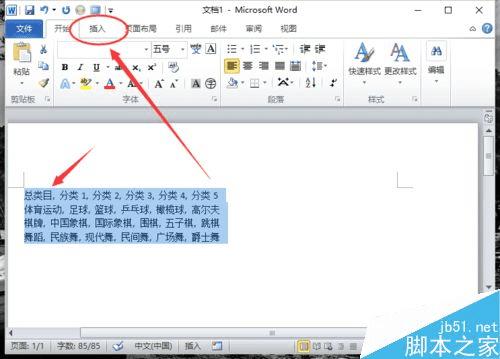
三、在插入选项卡中,依次点击“表格”-->“文本转换成表格”的命令选项。如图所示;
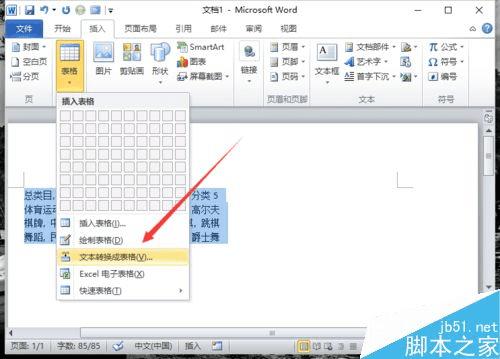
四、这个时候会弹出“将文字转换成表格”对话框。如图所示;
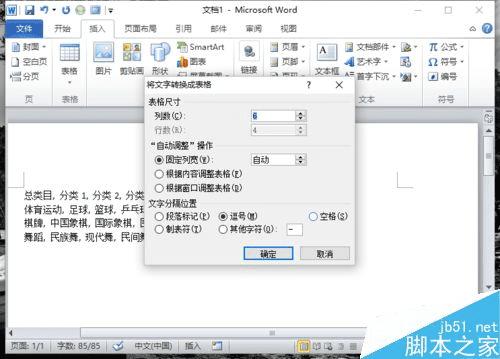
五、在对话框中,根据我们自己的喜好进行设置,再点击“确定”按钮。如图所示;
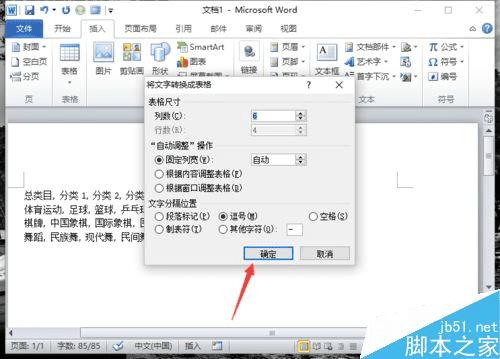
六、回到Word程序中,即可看到转换成表格后的效果。如图所示;
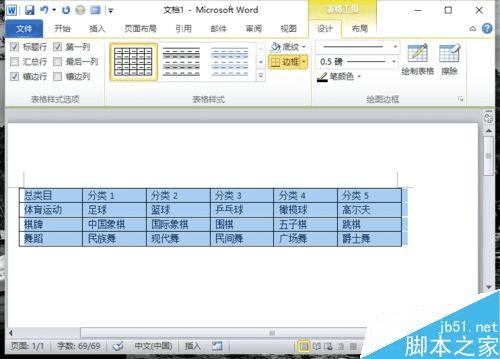
以上就是在Word2010中如何将文本转换为表格方法介绍,操作很简单的,大家学会了吗?希望这篇文章能对大家有所帮助!
本文地址:http://www.45fan.com/dnjc/64032.html
